
En este tutorial, le mostraremos cómo instalar Rundeck en Ubuntu 20.04 LTS. Para aquellos de ustedes que no lo sabían, Rundeck es un software gratuito de código abierto para servicios de automatización. Con Rundeck, puede crear tareas simples a complejas en la máquina local o en un servidor remoto. En otras palabras, configure Rundeck en una máquina y controle todos los servidores Linux de su centro de datos desde un único punto de entrada. Rundeck está disponible en Enterprise Ediciones (comercial) y comunitaria (gratuita). Rundeck Enterprise ofrece más funciones que la edición Rundeck Community pero con el costo de la licencia.
Este artículo asume que tiene al menos conocimientos básicos de Linux, sabe cómo usar el shell y, lo que es más importante, aloja su sitio en su propio VPS. La instalación es bastante simple y asume que se están ejecutando en la cuenta raíz, si no, es posible que deba agregar 'sudo ' a los comandos para obtener privilegios de root. Le mostraré la instalación paso a paso de Rundeck en Ubuntu 20.04 (Focal Fossa). Puede seguir las mismas instrucciones para Ubuntu 18.04, 16.04 y cualquier otra distribución basada en Debian como Linux Mint.
Requisitos previos
- Un servidor que ejecuta uno de los siguientes sistemas operativos:Ubuntu 20.04, 18.04, 16.04 y cualquier otra distribución basada en Debian como Linux Mint.
- Se recomienda que utilice una instalación de sistema operativo nueva para evitar posibles problemas.
- Acceso SSH al servidor (o simplemente abra Terminal si está en una computadora de escritorio).
- Un
non-root sudo usero acceder alroot user. Recomendamos actuar como unnon-root sudo user, sin embargo, puede dañar su sistema si no tiene cuidado al actuar como root.
Instalar Rundeck en Ubuntu 20.04 LTS Focal Fossa
Paso 1. Primero, asegúrese de que todos los paquetes de su sistema estén actualizados ejecutando el siguiente apt comandos en la terminal.
sudo apt update sudo apt upgrade
Paso 2. Instalación de Java.
Rundeck está escrito en el lenguaje de programación Java. Ahora instalamos Java en su sistema Ubuntu usando el siguiente comando a continuación:
sudo apt install openjdk-11-jre-headless
Verifique la instalación de Java:
java -version
Paso 3. Instalación de MariaDB.
Use los siguientes comandos para instalar MariaDB en Ubuntu 20.04 (Focal Fossa):
sudo apt install software-properties-common mariadb-server mariadb-client
Después de instalar el servidor, los siguientes comandos se pueden usar para detener, iniciar y reiniciar los servicios de la base de datos:
sudo systemctl stop mariadb.service sudo systemctl start mariadb.service sudo systemctl restart mariadb.service
Luego, cree la base de datos Rundeck y el usuario:
MariaDB [(none)]> CREATE DATABASE rundeckdb; MariaDB [(none)]> CREATE USER 'rundeck_user'@'localhost' IDENTIFIED BY 'your-strong-passwd'; MariaDB [(none)]> GRANT ALL PRIVILEGES ON *.* TO 'rundeck_user'@'localhost' WITH GRANT OPTION; MariaDB [(none)]> FLUSH PRIVILEGES; MariaDB [(none)]> exit
Paso 4. Instalación de Rundeck en Ubuntu 20.04.
De forma predeterminada, Rundeck no está disponible en el repositorio base de Ubuntu 20.04. Ahora agregamos el repositorio de Rundeck a su sistema Ubuntu:
sudo nano /etc/apt/sources.list.d/rundeck.list
Agregue el siguiente archivo:
deb https://packages.rundeck.com/pagerduty/rundeck/any/ any main deb-src https://packages.rundeck.com/pagerduty/rundeck/any/ any main
A continuación, importe la clave de firma del repositorio:
curl -L https://packages.rundeck.com/pagerduty/rundeck/gpgkey | sudo apt-key add -
Después de agregar el repositorio, ahora instale Rundeck usando apt comando, escriba:
sudo apt update sudo apt install rundeck
Paso 5. Configure Rundeck.
El archivo de configuración principal es /etc/rundeck/framework.properties . Edite el archivo para personalizar Rundeck:
sudo nano /etc/rundeck/rundeck-config.properties
Agregue la siguiente configuración:
grails.serverURL=http://your-server-ip-address:4440 dataSource.driverClassName = org.mariadb.jdbc.Driver dataSource.url = jdbc:mysql://localhost/rundeckdb?autoReconnect=true&useSSL=false dataSource.username = rundeck_user dataSource.password = PASSWORD
Además, configure el nombre de host correcto en /etc/rundeck/rundeck-config.properties :
sudo nano /etc/rundeck/rundeck-config.properties
Agregue la siguiente línea:
grails.serverURL=http://192.168.17.50:4440
Guarde y cierre el archivo, luego reinicie el servicio de Rundeck para aplicar los cambios:
sudo systemctl start rundeckd sudo systemctl enable rundeckd
Paso 6. Configure el cortafuegos.
Si tiene un firewall UFW activo, permita el puerto 4440:
sudo ufw allow 4440/tcp
Paso 7. Acceso a la interfaz web de Rundeck.
Una vez que se haya instalado correctamente, abra su navegador web y acceda a Rundeck usando la URL http://your-server-ip-address . Será redirigido a la página de inicio de sesión de Rundeck:
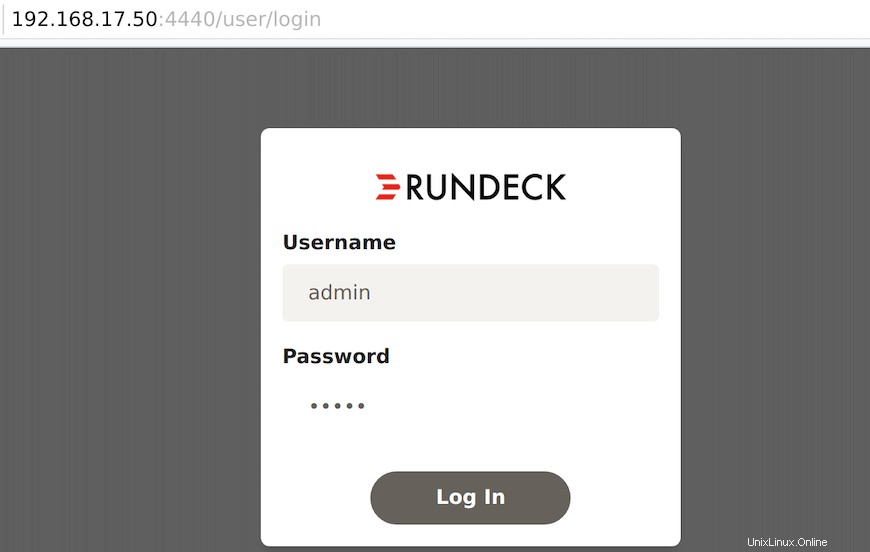
Para acceder a la interfaz web de Rundeck, inicie sesión en la interfaz web de Rundeck con el nombre de usuario predeterminado:admin y contraseña:admin .
¡Felicitaciones! Ha instalado correctamente Rundeck. Gracias por usar este tutorial para instalar Rundeck en el sistema Ubuntu 20.04 LTS Focal Fossa. Para obtener ayuda adicional o información útil, le recomendamos que consulte el sitio web oficial de Rundeck .